Copy To Read - Text to Speech
Não quero ler as coisas sozinho?
Com Cópia de ler - Text to Speech, basta copiar algum texto, em seguida, ouvir como o texto copiado é lido de volta para você através de texto em fala. Este aplicativo de leitura de texto podem ler o texto a partir de qualquer aplicativo, desde que as bolsas de aplicativos a capacidade de copiar o texto que você quer falada. Não poderia ser qualquer texto mais fácil ter falado em voz alta para você. Não há necessidade de importar texto para um aplicativo para que ele leia para você. Enquanto o texto está sendo lido para você, uma notificação será exibida que você pode tocar em parar de ler a qualquer momento ou toque no botão de pausa para pausar a leitura. Você também pode clicar o salto para a frente e para trás botões na notificação para saltar através frases dentro do texto copiado. Então não há necessidade de se preocupar com texto copiar acidentalmente que você não quer ser falado para você através de texto em fala.
Como usar cópia de ler - Text to Speech?
Opção 1 (Android 4.1+):
1. Comece o Copiar para Leia Serviço (ligar o interruptor de alternância no aplicativo ou usar o widget)
2. Copie algum texto para o clipboard (a partir de qualquer aplicativo)
3. Sente-se e ouvir como o texto copiado é lido em voz alta pelo seu telefone para você
Opção 2 (Android 6.0+) - Usando um botão flutuante "falar" como no iOS:
1. Destaque algum texto, mantendo o dedo para baixo sobre ele (a partir de qualquer aplicativo)
2. Toque no botão "Fale" dentro do menu flutuante (o menu que contém o botão de cópia)
3. Sente-se e ouvir como o texto realçado é lido em voz alta pelo seu telefone para você
- Nota: este método só suporta a leitura do texto até 1000 caracteres devido a uma limitação no âmbito Android. Desculpa.
Quer fazer cópia de ler - Text to Speech iniciar e parar o serviço de leitor quando você se conectar a uma determinada rede ou dispositivo Bluetooth Wi-Fi automaticamente?
- Você pode fazer isso através da utilização do aplicativo chamado gatilho ou o aplicativo chamado Tasker (Veja abaixo para obter instruções sobre como usar esses métodos).
Instruções para a utilização de disparo:
1. Adicione uma nova tarefa
2. Defina o tipo de disparo
3. Clique no botão Adicionar novo tarefa
4. Selecione a tarefa "Open Activity" sob o título "Aplicações e Atalhos" seção
5. Clique em Avançar
6. Selecionar a aplicação: Copiar para Leia
7. Selecione a atividade: StartReaderActivity ou StopReaderActivity
As instruções para utilizar Tasker:
1. Construir um novo perfil que dispara usando o tipo de evento que você quer (Wi-Fi / Bluetooth / outro)
2. Ligar o perfil para uma nova tarefa
3. Na nova tarefa adicionar uma ação de "Lançamento App" na seção "App"
4. Encontre o Copiar para Leia aplicativo e segure o dedo sobre ele por alguns segundos
5. Quando a nova janela de diálogo aparecer, selecione o StartReaderActivity ou StopReaderActivity
Com Cópia de ler - Text to Speech, basta copiar algum texto, em seguida, ouvir como o texto copiado é lido de volta para você através de texto em fala. Este aplicativo de leitura de texto podem ler o texto a partir de qualquer aplicativo, desde que as bolsas de aplicativos a capacidade de copiar o texto que você quer falada. Não poderia ser qualquer texto mais fácil ter falado em voz alta para você. Não há necessidade de importar texto para um aplicativo para que ele leia para você. Enquanto o texto está sendo lido para você, uma notificação será exibida que você pode tocar em parar de ler a qualquer momento ou toque no botão de pausa para pausar a leitura. Você também pode clicar o salto para a frente e para trás botões na notificação para saltar através frases dentro do texto copiado. Então não há necessidade de se preocupar com texto copiar acidentalmente que você não quer ser falado para você através de texto em fala.
Como usar cópia de ler - Text to Speech?
Opção 1 (Android 4.1+):
1. Comece o Copiar para Leia Serviço (ligar o interruptor de alternância no aplicativo ou usar o widget)
2. Copie algum texto para o clipboard (a partir de qualquer aplicativo)
3. Sente-se e ouvir como o texto copiado é lido em voz alta pelo seu telefone para você
Opção 2 (Android 6.0+) - Usando um botão flutuante "falar" como no iOS:
1. Destaque algum texto, mantendo o dedo para baixo sobre ele (a partir de qualquer aplicativo)
2. Toque no botão "Fale" dentro do menu flutuante (o menu que contém o botão de cópia)
3. Sente-se e ouvir como o texto realçado é lido em voz alta pelo seu telefone para você
- Nota: este método só suporta a leitura do texto até 1000 caracteres devido a uma limitação no âmbito Android. Desculpa.
Quer fazer cópia de ler - Text to Speech iniciar e parar o serviço de leitor quando você se conectar a uma determinada rede ou dispositivo Bluetooth Wi-Fi automaticamente?
- Você pode fazer isso através da utilização do aplicativo chamado gatilho ou o aplicativo chamado Tasker (Veja abaixo para obter instruções sobre como usar esses métodos).
Instruções para a utilização de disparo:
1. Adicione uma nova tarefa
2. Defina o tipo de disparo
3. Clique no botão Adicionar novo tarefa
4. Selecione a tarefa "Open Activity" sob o título "Aplicações e Atalhos" seção
5. Clique em Avançar
6. Selecionar a aplicação: Copiar para Leia
7. Selecione a atividade: StartReaderActivity ou StopReaderActivity
As instruções para utilizar Tasker:
1. Construir um novo perfil que dispara usando o tipo de evento que você quer (Wi-Fi / Bluetooth / outro)
2. Ligar o perfil para uma nova tarefa
3. Na nova tarefa adicionar uma ação de "Lançamento App" na seção "App"
4. Encontre o Copiar para Leia aplicativo e segure o dedo sobre ele por alguns segundos
5. Quando a nova janela de diálogo aparecer, selecione o StartReaderActivity ou StopReaderActivity
Categoria : Ferramentas

Pesquisas associadas
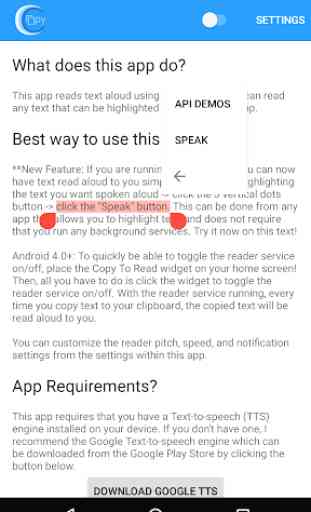
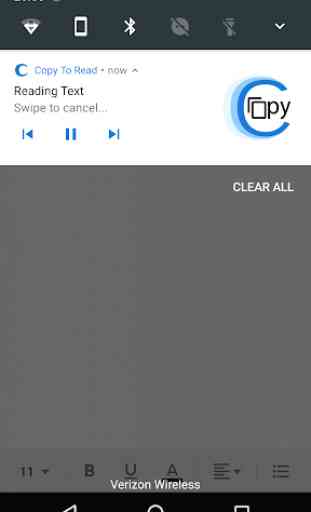
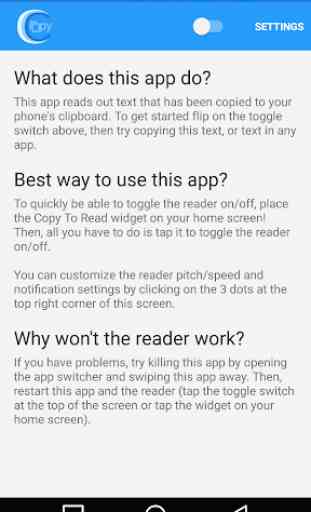
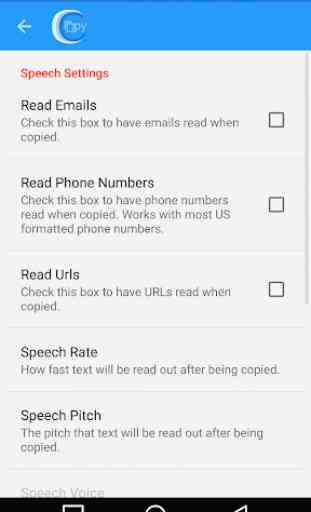
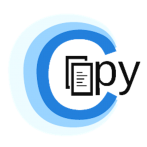
Muito bom, mais seria interessante agente abrir qualquer app com texto clicar no texto e ler automaticamente. Consegue isso na próxima atualização ?